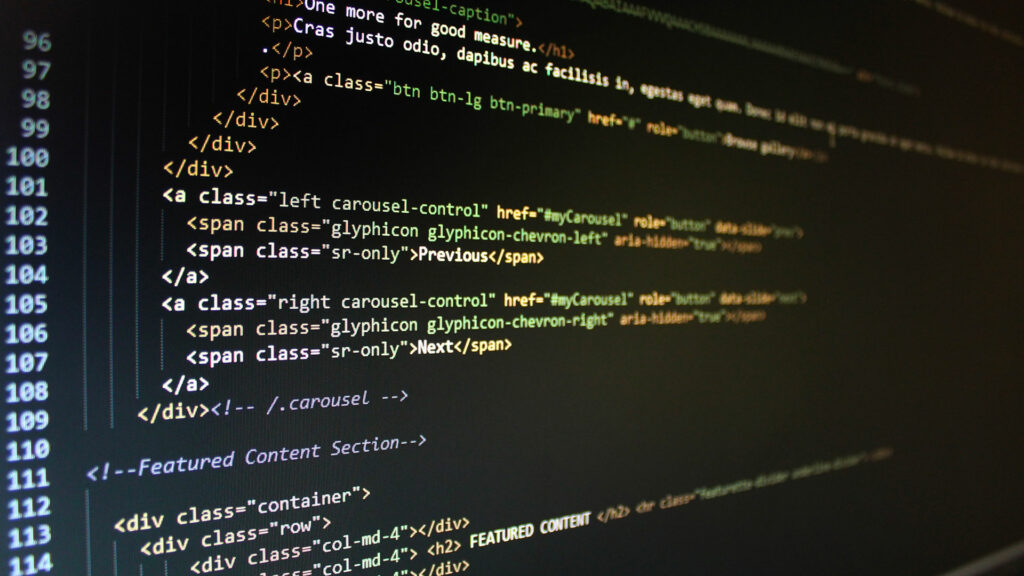
Può capitare che Archicad non si avvii oppure che sia lento o che si chiuda inaspettatamente (in quest’ultimo caso devi avere il salvataggio dei dati – Copia di BackUP (.bpn))
Questi problemi possono essere generati dai file delle “Preferenze” che in rari casi possono essere corrotti impedendo il normale funzionamento di Archicad. Per risolvere il problema la procedura prevede l’eliminazione di questi file. Non ti devi preoccupare perché la loro eliminazione non danneggia Archicad. Al primo avvio saranno creati nuovamente in automatico, tuttavia potresti perdere alcune delle personalizzazioni all’Ambiente di Lavoro come le scorciatoie da tastiera personalizzate, la configurazione dell’interfaccia, ecc…
La procedura che descrivo di seguito è stata resa disponibile direttamente da GRAPHISOFT su questa pagina: https://helpcenter.graphisoft.com/knowledgebase/25464/
Indice
Come pulire le Preferenze su computer Mac
Da OS X 10.7 la cartella Library all’interno della cartella “Nome utente” è nascosta per impostazione predefinita. Per trovare la cartella Library puoi fare in questo modo:
Step 1
- Nel Finder (quando sei sulla Scrivania) scegli Vai alla cartella dal menù Vai.
- Scrivi /Library
- Fai clic su Vai, la cartella sarà resa disponibile.
Step 2
Elimina i seguenti file e cartelle (dove xx sta per il numero di versione di Archicad)
- Nome utente / Library / Preferences / Graphisoft / AC xx.0.0 ITA v1 folder – questa cartella contiene i file delle preferenze di base e tutti i file dell’ambiente di lavoro
- Nome utente / Library / Preferences / com.Graphisoft.AC xx.0.0 ITA v1.plist – questo file contiene alcune impostazioni di base di ARCHICAD. L’equivalente di Windows di questo file sono le chiavi del Registro di sistema
- Nome utente / Library / Caches / Graphisoft folder – questa cartella contiene i file della cache della libreria e la copia cache locale delle librerie di rete
- Nome utente / Libreria / Supporto applicazione / Cartella Graphisoft – questa cartella contiene la cartella di salvataggio di ARCHICAD, i modelli ARCHICAD, i traduttori DXF-DWG, le preferenze IFC, i file di registro dei reporter dei bug, i file di registro dei publisher e la cache locale dei progetti TeamWork.
Nota importante: puoi eseguire il backup di questa cartella per conservare i file dell’ambiente di lavoro e i convertitori DXF-DWG. In caso di modiche non inviate nei progetti TeamWork , non eliminare ~ / Library / Application Support / Graphisoft / TW Data folder.
Come pulire le preferenze su Windows
Elimina i seguenti file e cartelle: Windows 10 (e 8.1, 8, 7):
- Utenti / Nome utente / AppData / Roaming / Graphisoft / cartella: questa cartella contiene i file delle preferenze di base e tutti i file dell’ambiente di lavoro
- Utenti / Nome utente / AppData / Local / Graphisoft / cartella: questa cartella contiene i file della cache della libreria e la copia cache locale delle librerie di rete e le impostazioni IFC
- Utenti / Nome utente / Graphisoft / cartella: questa cartella contiene i modelli Archicad, i registri degli arresti anomali, i file di registro dei publisher, i Traduttori IFC e DXF- DWG e la cache locale dei progetti TeamWork
In caso di modiche non inviate nei progetti TeamWork , non devi eliminare la cartella Nome Utente / Graphisoft / TW Data.
Elimina i seguenti file e cartelle su Windows XP:
- Documenti e impostazioni / Nome utente / Dati applicazioni / Graphisoft / cartella: questa cartella contiene i le delle preferenze di base e tutti i le dell’ambiente di lavoro
- Documents and Settings / Nome utente / Impostazioni locali / Dati applicazioni / Graphisoft / cartella: questa cartella contiene i le della cache della libreria e la copia cache locale delle librerie di rete e le impostazioni IFC
- Documenti e impostazioni / Nome utente / Cartella Graphisoft: questa cartella contiene i modelli ARCHICAD, i registri di arresti anomali, i file di registro del publisher e la cache locale dei progetti TeamWork
Nessuna cartella AppData? Spesso è nascosta per impostazione predefinita. Puoi mostrare file e cartelle nascosti. Per fare questo è necessario aprire il Pannello di controllo e andare in Opzioni File Explorer. Apri la scheda Visualizza e in File e cartelle nascosti spunta il secondo pulsante di opzione.
- Avvia Archicad
Step solo per utenti esperti
Procedura è per utenti esperti. Se non hai familiarità con il registro di Windows, salta questo passaggio!
- Esegui REGEDIT . Vai a HKEY_CURRENT_USER / SOFTWARE / ed eliminare la voce denominata Graphisoft .
Leggi anche: Aprire i file Archicad attraverso la rete
Diventa un Esperto di Archicad: Scopri i Corsi!
Approfondisci le tue competenze in Archicad con i corsi dedicati.
Che tu sia un principiante o un professionista, troverai il percorso formativo perfetto per le tue esigenze.
Fai clic qui e inizia subito a migliorare i tuoi progetti BIM!





